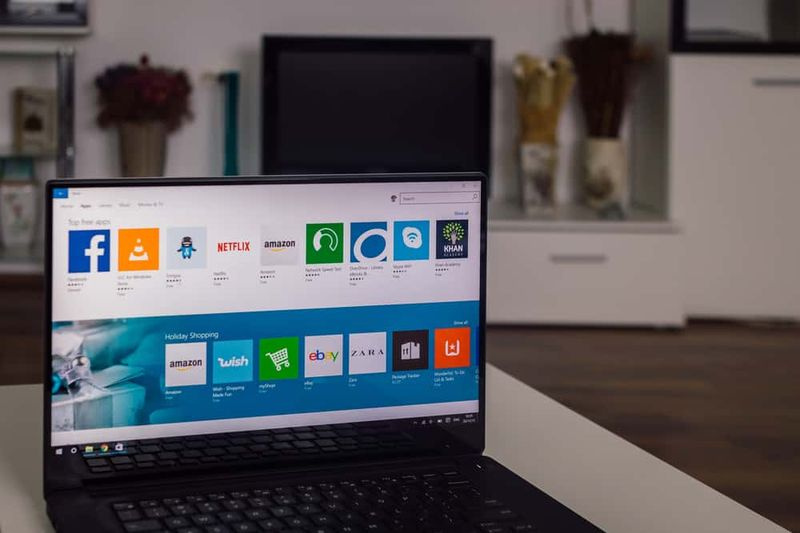Outil de diagnostic Samsung - Dépanner votre appareil
Eh bien, aucun appareil Android n'est parfait. D'une manière ou d'une autre, et à un moment donné, votre appareil Android rencontrera certainement des problèmes. Dans cet article, nous allons parler de l'outil de diagnostic Samsung - Dépanner votre appareil. Commençons!
Cependant, si vous possédez un appareil Samsung sous Android et que vous souhaitez le faire diagnostiquer en déplacement. L'application Diagnostics officielle de Samsung pourrait alors vous aider. Cela comprend des outils de dépannage spécifiques à l'appareil et une prise en charge intégrée des mises à jour du micrologiciel. Les diagnostics peuvent également s'avérer être un utilitaire pratique et un assistant efficace pour les utilisateurs de Samsung.
De plus, l'application affiche également les informations système de l'appareil et aide également les utilisateurs novices à mieux connaître leur appareil grâce à un bref didacticiel. Ne vous inquiétez pas si vous ne trouvez pas suffisamment de contenu utile dans l'application. Diagnostics peut également vous connecter au centre de support client en ligne (helpdesk) de l'entreprise.
Diagnostiquez votre appareil Samsung Android | Outil de diagnostic Samsung

Eh bien, il est très simple d’utiliser l’application officielle de diagnostic de Samsung. Il vous suffit de suivre les instructions à l'écran chaque fois que l'application s'exécute. De toute évidence, vous devez d'abord installer l'application sur votre appareil Samsung, puis exécuter l'application également. Vous pouvez également obtenir gratuitement l'application Diagnostics sur l'Android Market.
Une fois l'application installée, vous pouvez suivre ces étapes simples pour diagnostiquer le problème de votre téléphone:
Étapes | Outil de diagnostic Samsung
Tout d'abord, ouvrez l'application. Il vous permettra de choisir de diagnostiquer le problème, de consulter le didacticiel de l'appareil ou d'afficher les informations système de votre appareil.
Une fois que vous avez choisi de diagnostiquer le problème, l'application vous demandera alors quelle est la nature de votre problème. Vous devez sélectionner une zone à dépanner. Par exemple, spécifiez si la nature de votre problème concerne l'affichage de l'appareil, la connexion Bluetooth, la connexion USB, l'utilisation d'Android Market, l'appareil photo, la sortie TV, la batterie, etc. Vous pouvez également parcourir les questions du guide qui peuvent vous aider à résoudre le problème que vous rencontrez.
L'application vous indiquera alors ce qui pourrait être à l'origine du problème, ainsi que les paramètres que vous devez modifier pour résoudre le problème. Dans l'exemple ci-dessous, le téléphone a un problème de connectivité Bluetooth car le Bluetooth n'est pas activé. L'écran affiche également le chemin vers l'écran de droite Paramètres.

modifier la légende dans les feuilles Google
Si vous avez besoin de connaître l'état général de votre appareil Samsung, vous pouvez également choisir d'afficher les informations système de votre téléphone. Cela vous donnera également des informations telles que l'ID de l'appareil, l'adresse Wi-Fi, etc.
Plus loin | Outil de diagnostic Samsung
Dans certains cas, il peut y avoir des problèmes avec votre appareil que l'application ne peut pas vous aider à résoudre. Cela peut signifier que vous avez besoin d'un technicien pour vérifier votre téléphone. Dans d'autres cas, les utilisateurs peuvent ne pas être en mesure d'utiliser l'outil du tout et ont donc également besoin d'une assistance en direct. Dans ces cas, l'utilisateur peut se connecter au centre d'aide client en ligne de Samsung via l'application.
L'outil Samsung Diagnostics peut également vous être d'une grande aide si vous êtes propriétaire d'un appareil Android fabriqué par Samsung. L'une des meilleures choses à ce sujet est qu'il est absolument gratuit. Rendez-vous simplement sur l'Android Market et téléchargez l'application immédiatement. Ainsi, avec cette application, vous pouvez diagnostiquer vos appareils Samsung en déplacement, à tout moment et n'importe où.
Conclusion
D'accord, c'était tout le monde! J'espère que vous aimez cet article sur l'outil de diagnostic Samsung et que vous le trouverez également utile. Donnez-nous vos commentaires à ce sujet. Aussi si vous avez d'autres questions et problèmes liés à cet article. Alors faites-le nous savoir dans la section commentaires ci-dessous. Nous vous répondrons sous peu.
Passe une bonne journée!
Voir aussi: Comment obtenir le pourcentage de batterie à afficher sur Windows 10